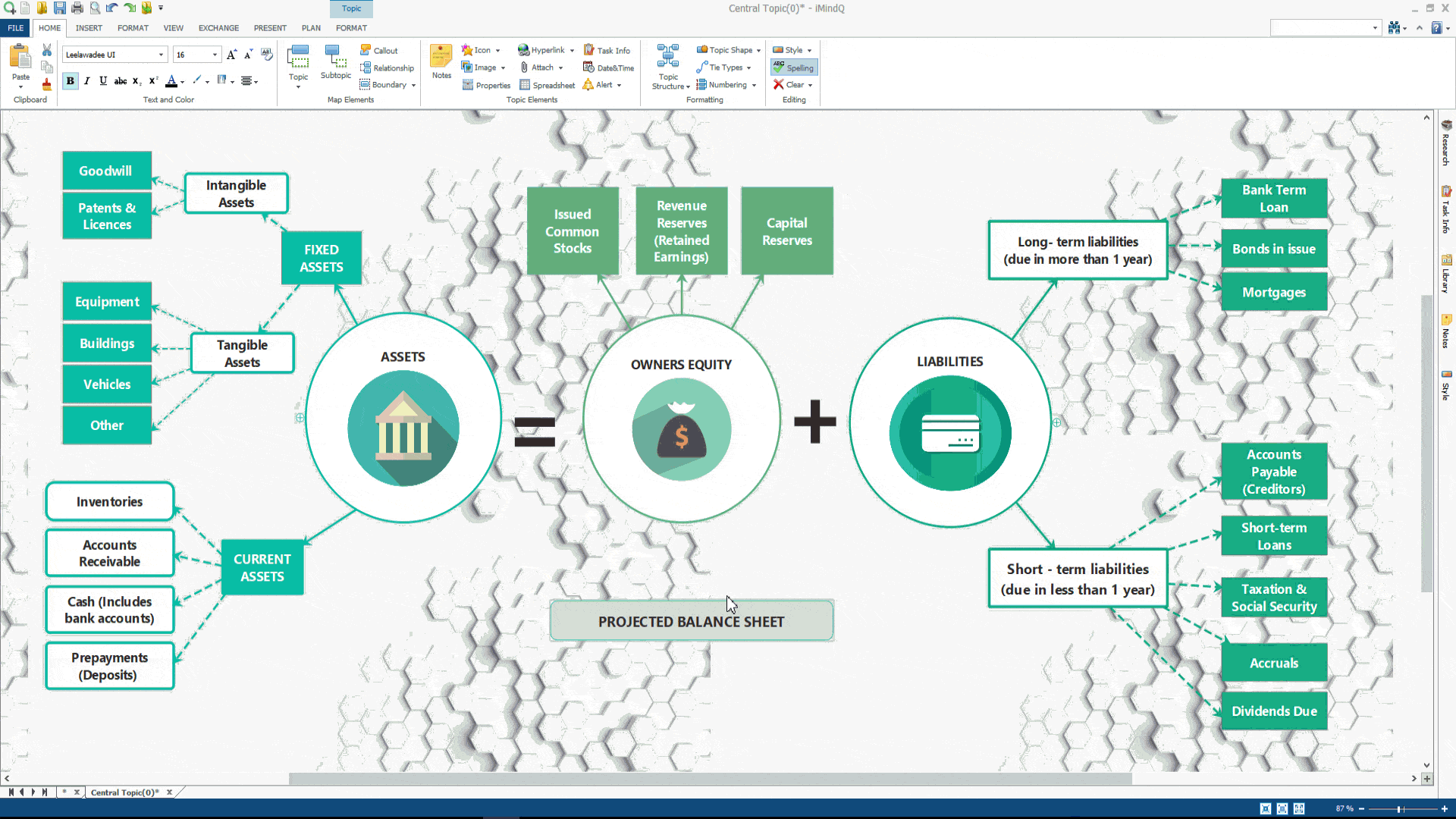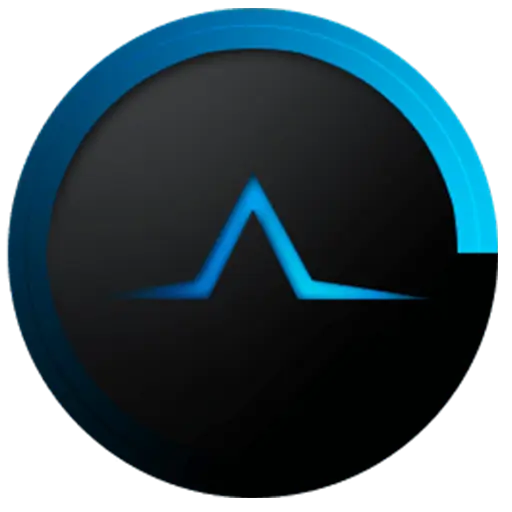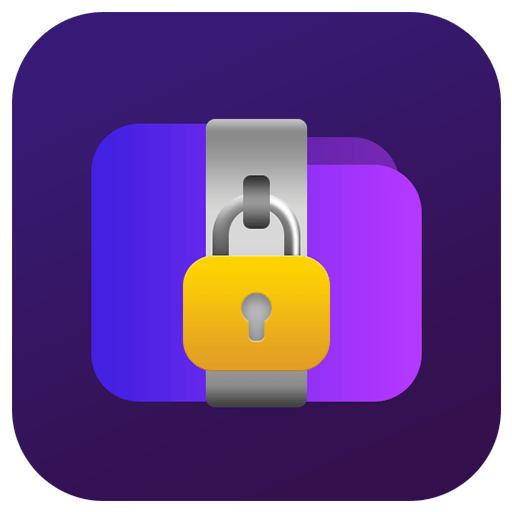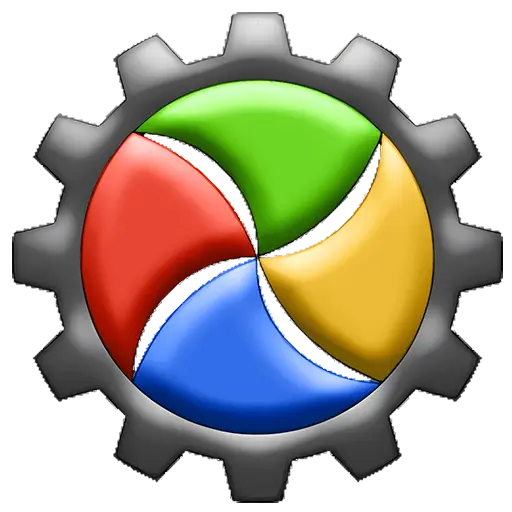Bitte anmelden für besseres Erlebnis
 iMindQ Multifunktionale Mind Mapping Software
iMindQ Multifunktionale Mind Mapping Software

Aktionsregeln
1、Aktionszeit:{{ info.groupon.start_at }} ~ {{ info.groupon.end_at }}。
2、Gruppenkauf gültig bis:{{ info.groupon.expire_days * 24 }}Stunde。
3、Gruppenteilnehmer:{{ info.groupon.need_count }}Person。
Gruppenkaufinformationen
1、Ablauf: Beitreten/Starten, bezahlen, Mindestteilnehmer erreichen – Erfolg!
2、Bei Nichterreichen der Mindestteilnehmerzahl wird der Betrag zurückerstattet.
3、Mindestteilnehmer und Zeit variieren je nach Produkt.
iMindQ professionelle Mind Mapping-Software
Erleben Sie intuitive Mind Mapping-Lösungen, die Kreativität anregen, Brainstorming anregen und einzigartige Ansätze zur Visualisierung, Organisation und Präsentation von Ideen bieten.
iMindQ ist als professionelle Mind-Mapping-Software positioniert und ist ein ausgezeichnetes Werkzeug, das eine Vielzahl von Mind-Mapping-Stilen kombiniert, die für Geschäfts-, Bildungs- und persönliche Zwecke verwendet werden können und für jede Abteilung von Organisationen, Schulsystemen oder Universitäten verwendet werden können. Darüber hinaus hilft iMindQ Einzelpersonen, Ideen zu motivieren, zu organisieren und intuitiv zu präsentieren.
Mindmaps, Konzeptdiagramme, Flussdiagramme, Gantt-Diagramme, Organisationsdiagramme, WBS-Diagramme und andere Arten von Diagrammen werden zunehmend verwendet, um wichtige Informationen in einem Format zu präsentieren, das sich sehr leicht erinnert und versteht, und diese Diagramme werden am besten mit iMindQ erstellt. Es ist ein gutes Werkzeug, wenn Sie neue Ideen entwickeln oder versuchen, eine große Arbeitslast oder einen Informationsüberschuss zu maximieren.
Wie kann iMindQ Ihnen helfen?
- Konzeptdiagramm
Das Konzeptdiagramm ist eine intuitive Abbildung der Konzepte und Ideen, die das Thema um das zentrale Konzept verbinden.
- Kreativer Gehirnsturm
Die Durchführung von Mind-Storm-Sitzungen mit Mind-Maps sorgt für Verständnis, Erinnerung und mehr Engagement der Teammitglieder.
- Projektplanung
Planen Sie Ihr Projekt, indem Sie eine WBS auf der Grundlage der lieferbaren Ergebnisse erstellen und die Ergebnisse mit der Gantt-Diagrammansicht intuitiv analysieren.
- Tolle Rede.
Mit nur einem Klick präsentieren Sie Ihre Gedankenkarte, hinterlassen einen starken visuellen Einfluss und bieten einen Überblick über das gesamte Thema.
- Teamzusammenarbeit
Arbeiten Sie mit Freunden und Kollegen zusammen und teilen Sie Ideen mit einer einzigartigen HTML-Mind Map.
iMindQ Anwendungsfälle
- Bildung
Erkunden Sie die zahlreichen praktischen Szenarien, in denen Mind Maps in der Bildung verwendet werden können.
- Wirtschaft
Mind Maps haben Anwendungen in vielen Bereichen des Unternehmens. Sehen Sie sich einige unserer Anwendungsfälle an.
- Persönliche
Als Technik kann Mind Mapping verwendet werden, um viele Ihrer Aktivitäten und täglichen Gewohnheiten zu verbessern und zu organisieren.
Die tägliche Verwendung von iMindQ
iMindQ bietet eine Reihe von flexiblen Funktionen, die sowohl für den Unternehmens- als auch für den persönlichen Gebrauch geeignet sind. Durchsuchen Sie einige dieser Funktionen, um zu sehen, wie sie Ihnen helfen, Ihre Ideen in Wirklichkeit umzusetzen.
- Themenelement hinzufügen
Personalisieren Sie das Aussehen Ihrer Karte, indem Sie ein umfangreiches Kartenthema wie Anmerkungen, Symbole, Bilder, Hyperlinks und Alarme verwenden. Sie können Anhänge direkt von Ihrem Computer hinzufügen und sie einfach verwalten, benutzerdefinierte Eigenschaften sowie benutzerdefinierte Datum und Uhrzeit hinzufügen.
- Präsentationsmodus
Mit einem Knopfklick können Sie Ihre Gedankenkarten und Ideen visualisieren. Verwenden Sie viele der im Präsentationsmodus verfügbaren Optionen, um Ihre eigene benutzerdefinierte Präsentation zu erstellen.
- Projektplanungsmodell
Erstellen Sie WBS, verwandeln Sie Ihre Ideen in Aufgaben und geben Sie eine Vorschau mit der Gantt-Diagrammansicht. Hinzufügen von Aufgabeninformationen wie Priorität, Dauer, Ressourcen und Einschränkungen.
- Forschungsgruppen
Suchen Sie online nach Informationen, während Sie eine Mind-Map erstellen, und vereinfachen Sie das Mind-Map-Erlebnis mit Hilfe des Forschungsbereichs.
- Karten importieren und exportieren
Importieren oder Exportieren Ihrer Mindmap in eines der folgenden Formate: HTML; Excel(.xlxs); Microsoft Project(.mpp); OPML; PowerPoint(.pptx); Word(.docx); Darüber hinaus können Sie Mindmaps öffnen, die mit MindManager, XMind und FreeMind erstellt wurden.
- Denkkarte Stil
Verwenden Sie die Funktion Kartenstil, um das Aussehen einer Karte zu gestalten. Wählen Sie eines der vielen verfügbaren Designs aus oder erstellen und verwalten Sie benutzerdefinierte Designs, die Ihren Bedürfnissen am besten passen.
- Vorlage für eine Gedankenkarte
Mit der Vorlage Mind Map können Sie mit nur wenigen Klicks beginnen, eine Mind Map zu zeichnen. Ob Sie Marketinganalysen durchführen oder sich mit Kollegen auseinandersetzen, Sie können sicher sein, dass Sie die passende Vorlage für Sie und Ihr Team finden.

Offizielle Website:https://www.imindq.com/
Downloadzentrum:https://imindq.apsgo.cn
Ersatz-Download:N/A
Lieferzeit:Manuelle Bearbeitung
Betriebsplattform:Windows
Schnittstellensprache:Unterstützt eine vereinfachte chinesische Oberfläche und unterstützt andere Sprachauswahlen.
Aktualisierung:Unterstützt Wartung und Aktualisierungen für 1 Jahr, die aktuelle Version kann nach 1 Jahr weiterverwendet werden.
Testen Sie vor dem Kauf:Kostenlose 15-tägige Testversion vor dem Kauf.
Wie wir die Ware erhalten:Nach dem Kauf werden die Aktivierungsinformationen per E-Mail an das Postfach der Bestellung gesendet und Sie können den entsprechenden Produktaktivierungscode im persönlichen Center, Meine Bestellung, ansehen.
Anzahl der Geräte:Ein Computer kann installiert werden.
Computer ersetzen:Der ursprüngliche Computer wird deinstalliert und der neue Computer aktiviert.
Aktivierung:Zu hinzufügen.
Besondere Hinweise:Zu hinzufügen.
Referenzen:https://synamistore.com/collections/imindq

Kooperationsanfrage
{{ app.qa.openQa.Q.title }}
Wie füge ich Themenelemente in deine Karte in iMindQ ein?
Keine map wird nur durch das map-Element erstellt. Wenn Sie Mindmaps und iMindQ optimal nutzen möchten, können Sie das Aussehen der Karte durch Einfügen von Themenelementen weiter anpassen. Jedes Themenelement in iMindQ ermöglicht es Ihnen, Informationen hinzuzufügen oder zu erfassen, die Ihnen helfen, Ihre Ideen oder Ideen besser zu visualisieren und zu präsentieren. Darüber hinaus können Sie mit Themenelementen das Aussehen der Karte personalisieren und Ihre Kreativität freisetzen.
1. Hinzufügen von Kommentaren
Wir empfehlen, dass das erste topic-Element, das dem Thema hinzugefügt wird, Note ist. Wenn Sie weitere Informationen zum Thema Karten haben, können Kommentare sehr nützlich sein. Führen Sie die folgenden Schritte aus, um einen Kommentar einzufügen: Wählen Sie das Thema aus, in das Sie den Kommentar einfügen möchten. Wählen Sie unter Insert Ribbion die Schaltfläche Notes aus. Sie können auch über das Notes-Feld rechts im Arbeitsbereich auf Notes zugreifen. Die Anzahl der Inhalte, die Sie in Notes schreiben können, ist unbegrenzt. Im Bereich "Kommentare" können Sie die entsprechende Schriftart und Schriftgröße, Text- und Markierungsfarbe, Ausrichtung und Skizzierung von Textkonturen auswählen. Wenn Sie Informationen als Tabelle erstellen und anzeigen möchten, können Sie darüber hinaus ein Bild einfügen, das den Kommentarinhalt und das Tabellenblatt unterstützt.
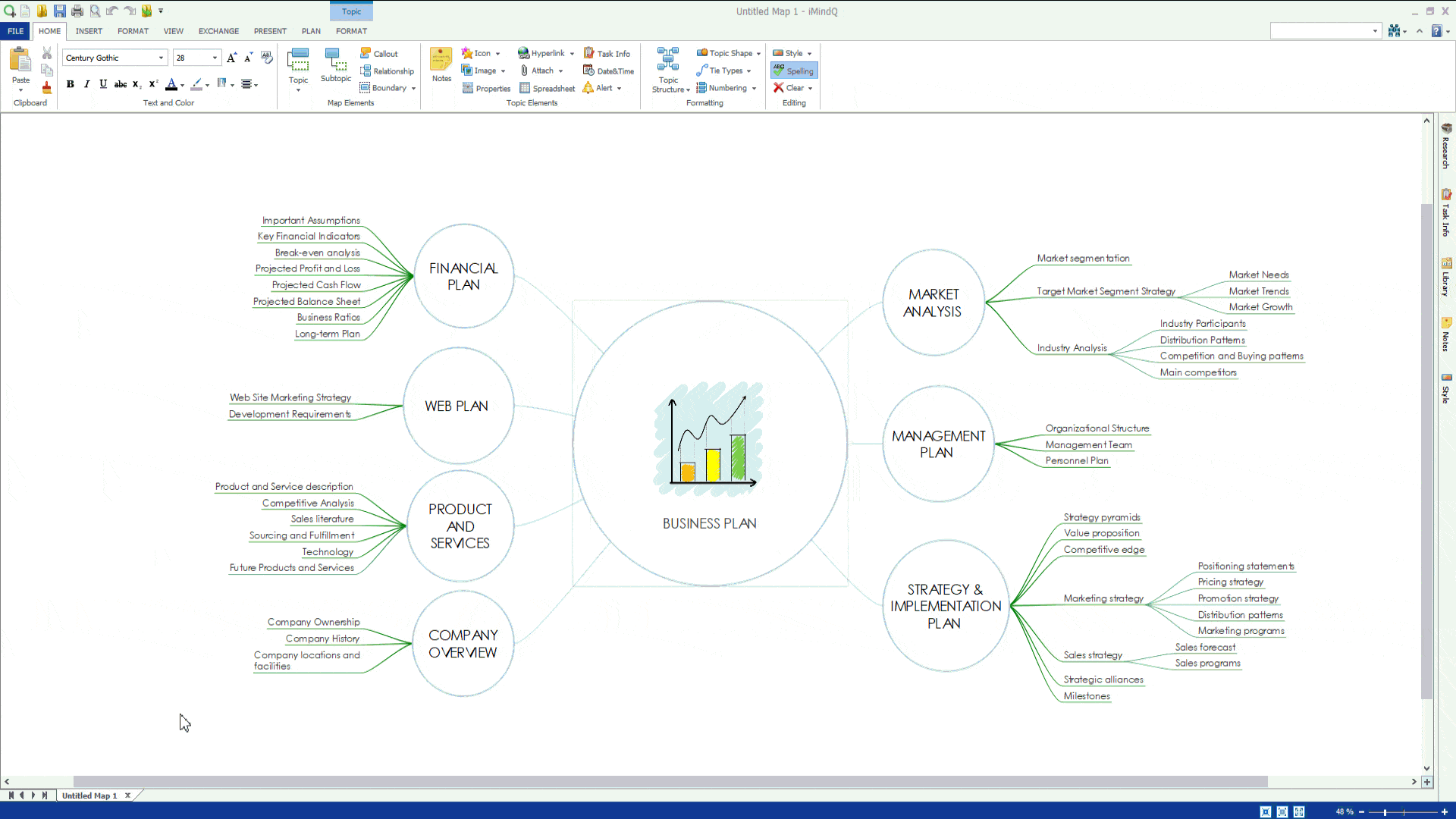
2. Einfügen eines Hyperlinks
In der Gruppe Topikelemente im Bereich Einfügen können Sie einen Hyperlink hinzufügen, indem Sie die Hyperlink-Taste auswählen oder Strg+K drücken. Es gibt mehrere Arten von Hyperlinks, die Sie in ein Thema einfügen können: Hyperlinks, die Sie auf ein Thema lenken Hyperlinks, die Sie auf einen Weblink lenken Hyperlinks, die Sie auf eine Datei lenken Hyperlinks, die Sie auf eine Nachricht lenken Nachdem Sie den Hyperlinktyp hinzugefügt haben, erscheint ein kleines Symbol rechts des Themas. Wenn Sie auf das Symbol klicken, werden Sie an den Speicherort des hinzugefügten Themas, Weblinks oder Dateien geleitet.
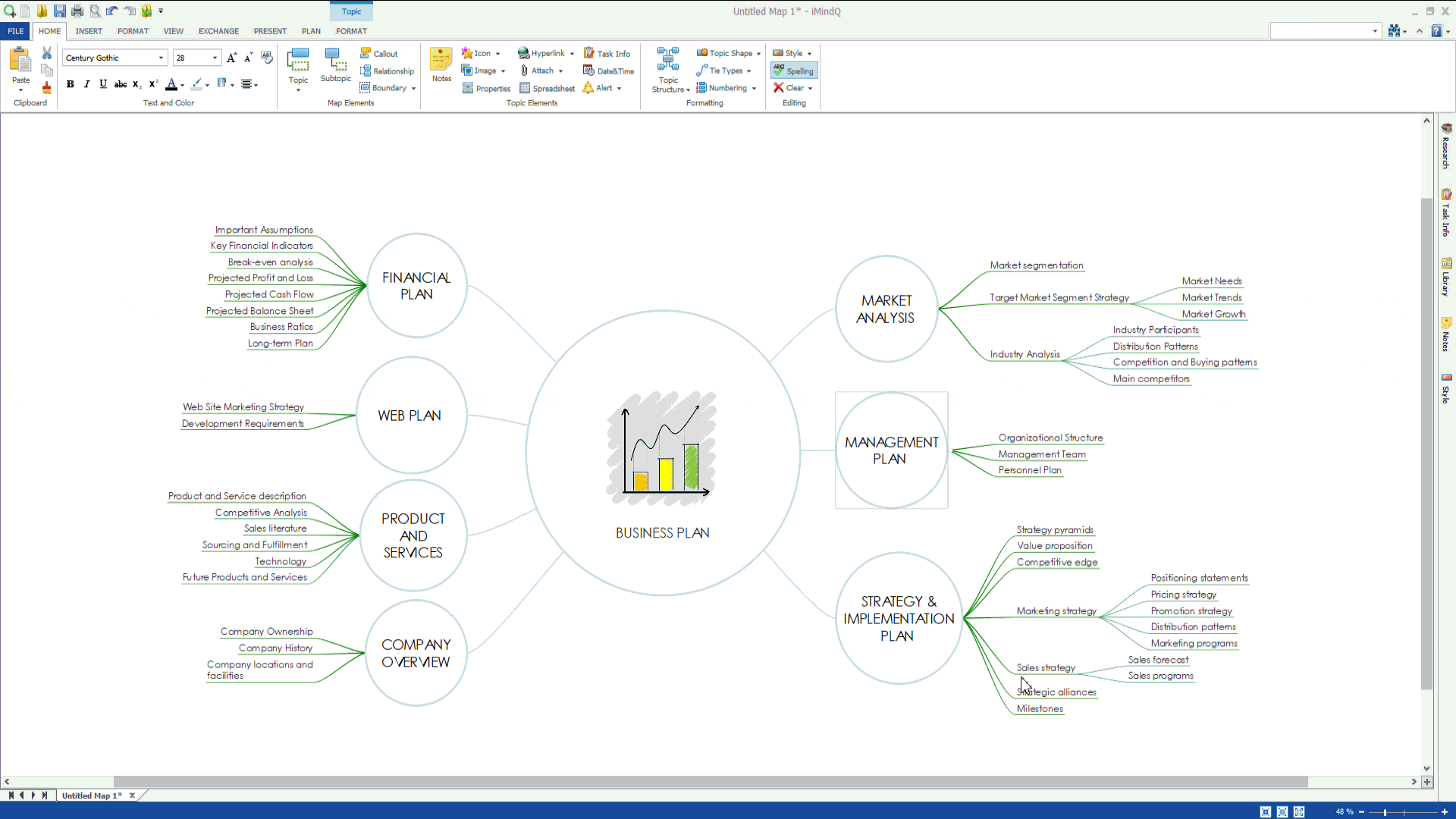
3. Fügen Sie einen Anhang ein
Mit Hilfe von Insert Ribbon können Sie einer Karte Anhänge hinzufügen. Wählen Sie einfach das Thema aus, das Sie die Datei einfügen möchten, und klicken Sie dann im Bereich Band einfügen auf die Schaltfläche Anhängen oder drücken Sie STRG + SHIFT + H. Nachdem Sie diesen Vorgang durchgeführt haben, müssen Sie die Datei auswählen, die eingefügt werden soll. Diese Datei wird rechts vom Thema als Symbol angezeigt. Wenn Sie auf dieses Symbol klicken, wird der Anhang automatisch geöffnet.
4. Einfügen von Symbolen, Bildern, Formen, Mustern und Kartenteilen
Karten in iMindQ können über das Bibliotheksfeld rechts im Arbeitsbereich weiter angepasst werden.
In diesem Bedienfeld können Sie Symbole, Bilder oder Kartenteile in ein Thema einfügen oder hochladen und die Form des Themas ändern.
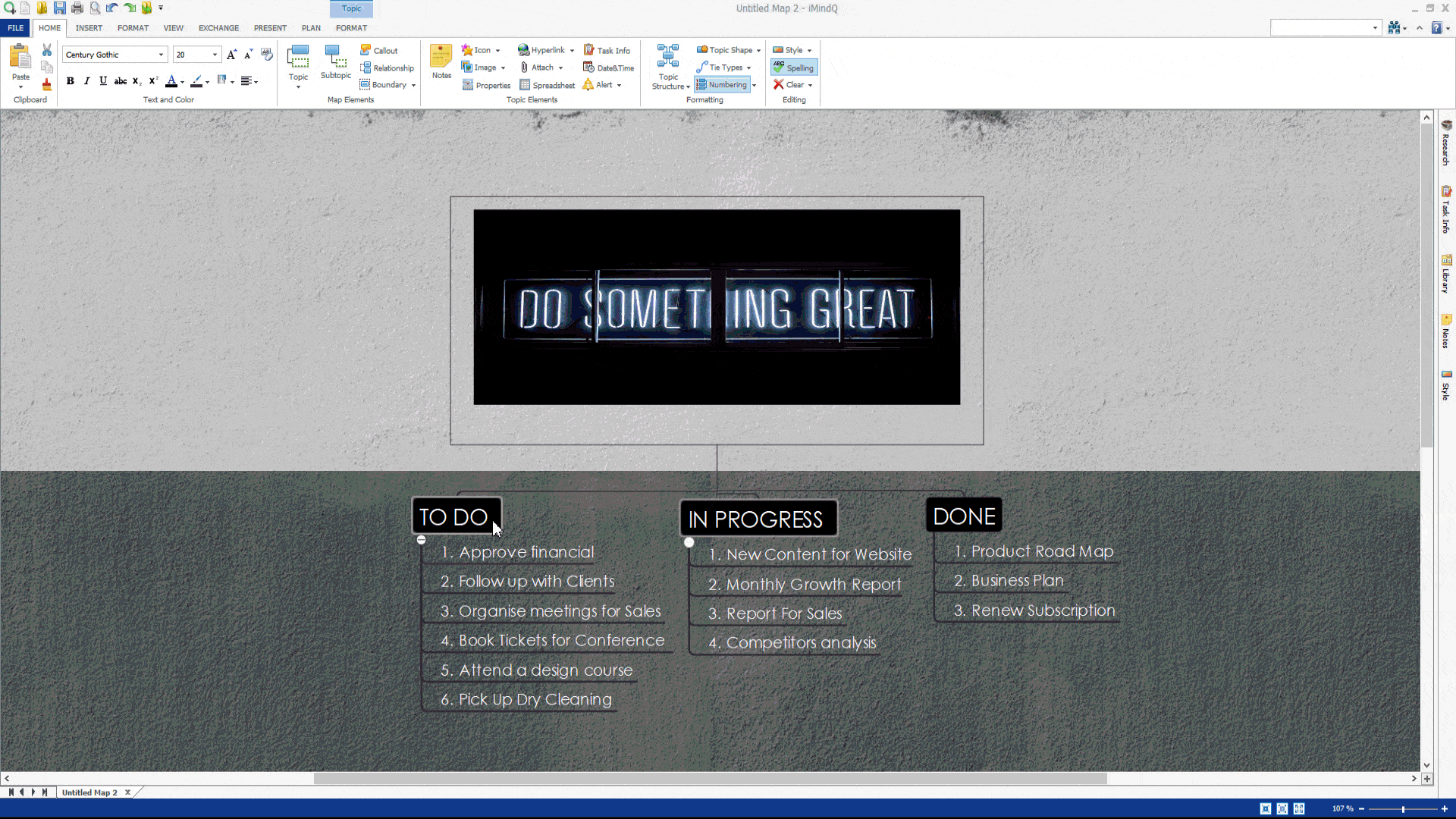
Mit diesem Bedienfeld können Sie den Hintergrund des Arbeitsbereichs mit Hilfe von Patterns ändern. Klicken Sie auf das Muster, das Sie am meisten zeichnen, und es wird auf den Hintergrund des Arbeitsbereichs angewendet. Das Aussehen des Musters kann weiter angepasst werden, indem Sie einfach mit der rechten Maustaste auf den Arbeitsbereich klicken. Dadurch wird das Dialogfeld Hintergrund geöffnet, in dem Sie Farbe, Position und Transparenz oder Hintergrund ändern können. In diesem Dialogfeld können Sie ein Bild als Hintergrund für den Arbeitsbereich hochladen.
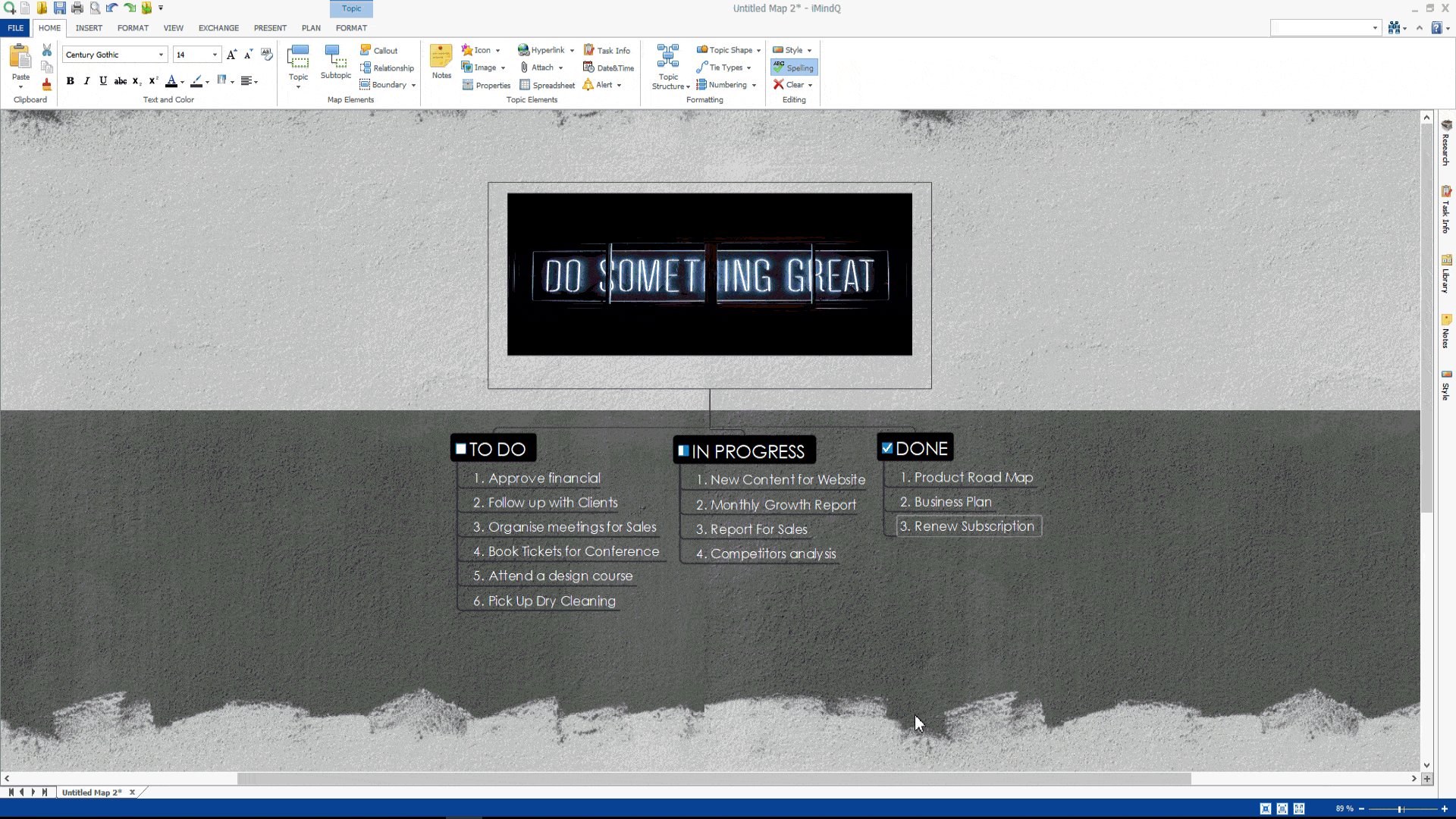
Hier ist die Möglichkeit, den Mindmap-Abschnitt in iMindQ einzufügen.
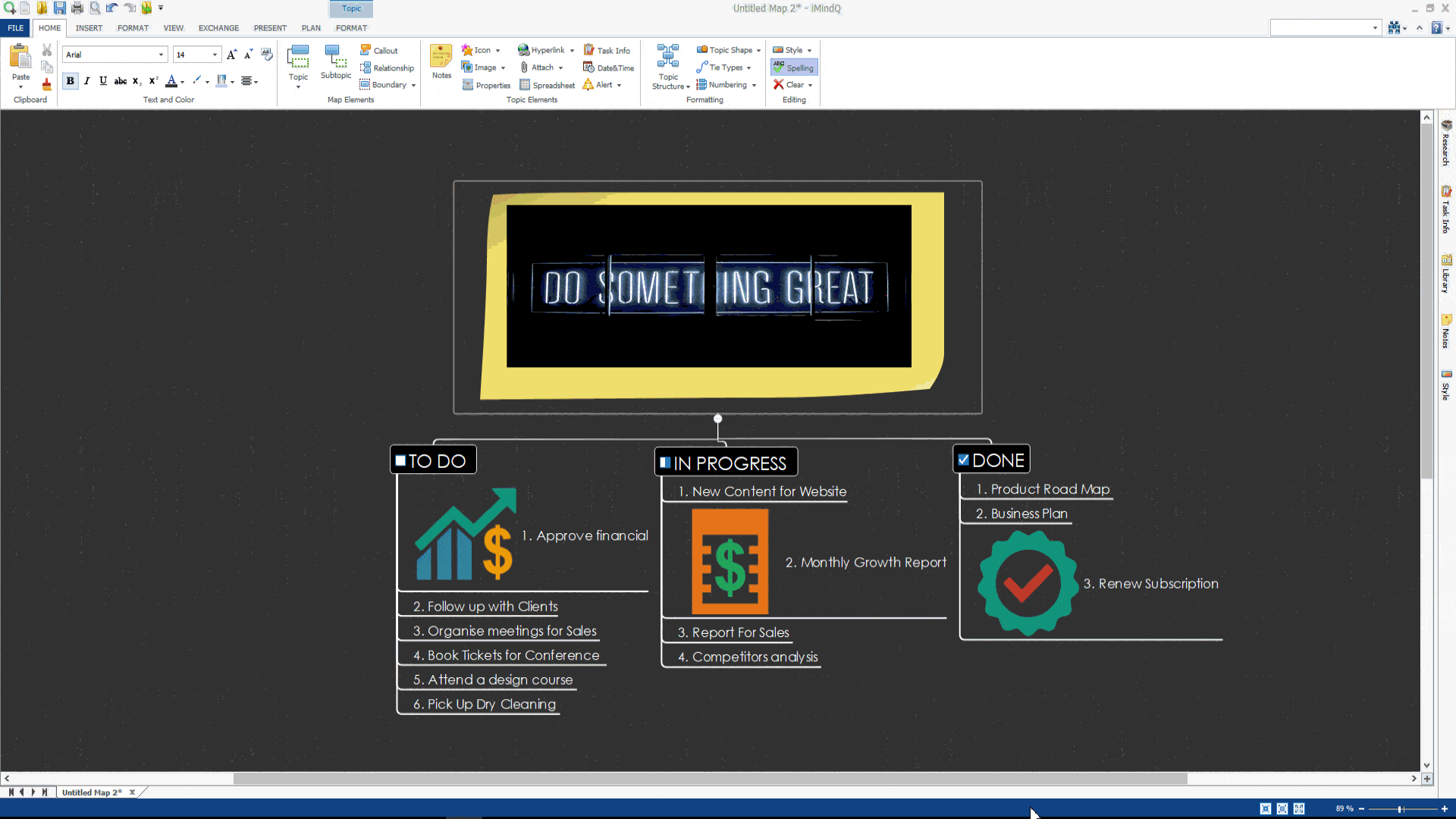
Schließlich ist hier ein weiteres Video, das zeigt, wie man Formen und Hintergründe in iMindQ einfügt.
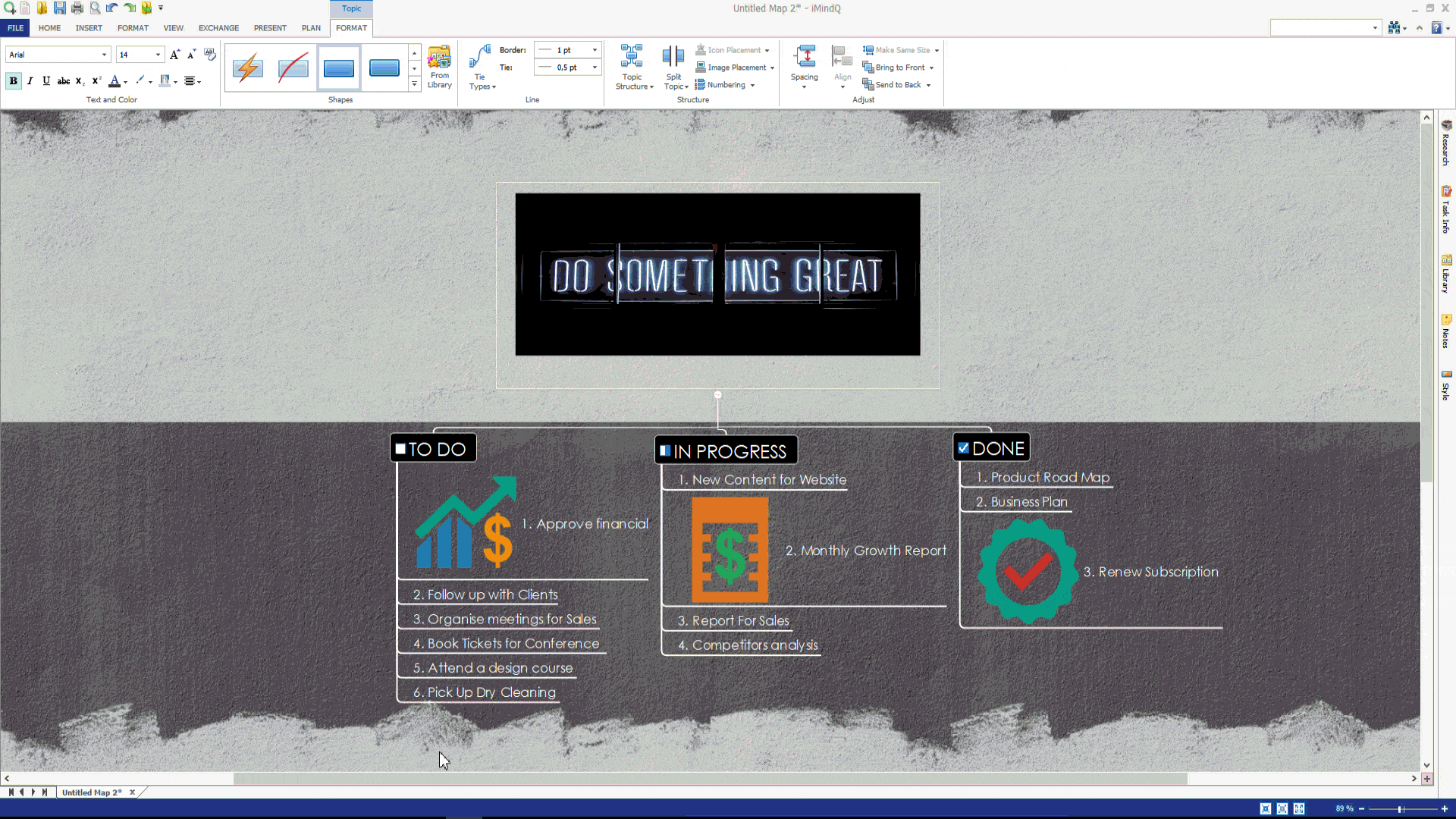
5. Hinzufügen von Aufgabeninformationen
Ein in iMindQ eingefügtes Thema kann in eine Aufgabe umgewandelt werden. Jede Aufgabe enthält Informationen wie den Namen der Aufgabe, die Priorität, den Prozentsatz der Fertigstellung, das Startdatum, das Fertigstellungsdatum, die Dauer, die Einheit, die Arbeitszeit usw. Ressourcen und Einschränkungen. Sie können diese Parameter über die Task Info-Schaltfläche im Insert-Bereich hinzufügen. Dadurch wird das richtige Aufgabeninformationsfeld geöffnet, aus dem Sie Informationen nach Ihren Wünschen bearbeiten und eingeben können.
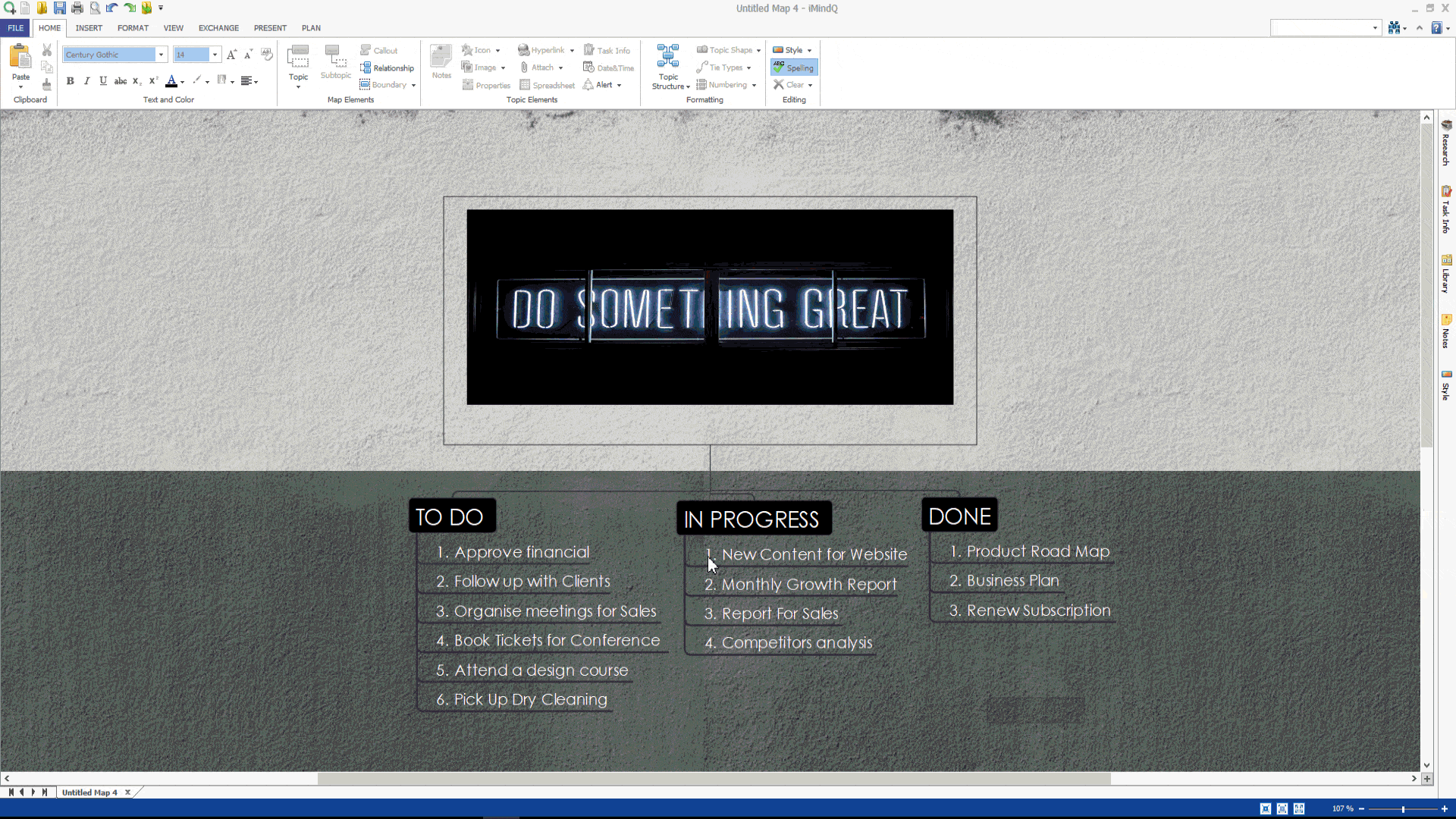
6. Datum und Uhrzeit hinzufügen
Informationen zu Datum und Uhrzeit können der Überschrift des Themas über die Datum- und Uhrzeitschaltfläche im Bereich Einfügen hinzugefügt werden. Wenn Sie diese Schaltfläche auswählen, wird das Dialogfeld Datum und Uhrzeit geöffnet, in dem Sie das Datum- und Datumanzeigeformat auswählen können, das in das Thema eingefügt werden soll.
7. Alarm einfügen
Alarme sind sehr nützlich, wenn Sie in Zukunft etwas erledigen müssen. Indem Sie Erinnerungen zu Ihrem Thema hinzufügen, können Sie sicher sein, dass jede Aufgabe ausgeführt wird und nichts hinterlässt. Sie können Alarme einfügen, wie bei allen anderen Themenelementen, indem Sie auf die Schaltfläche Alarme im Feld Einfügen klicken. Dadurch wird das Dialogfeld Topic Alerts geöffnet, aus dem Sie eine Erinnerung anpassen können. Nachdem Sie Alert hinzugefügt haben, erscheint ein Symbol rechts vom Thema. Bitte beachten Sie, dass Alarme nur zu gespeicherten Karten hinzugefügt werden können.
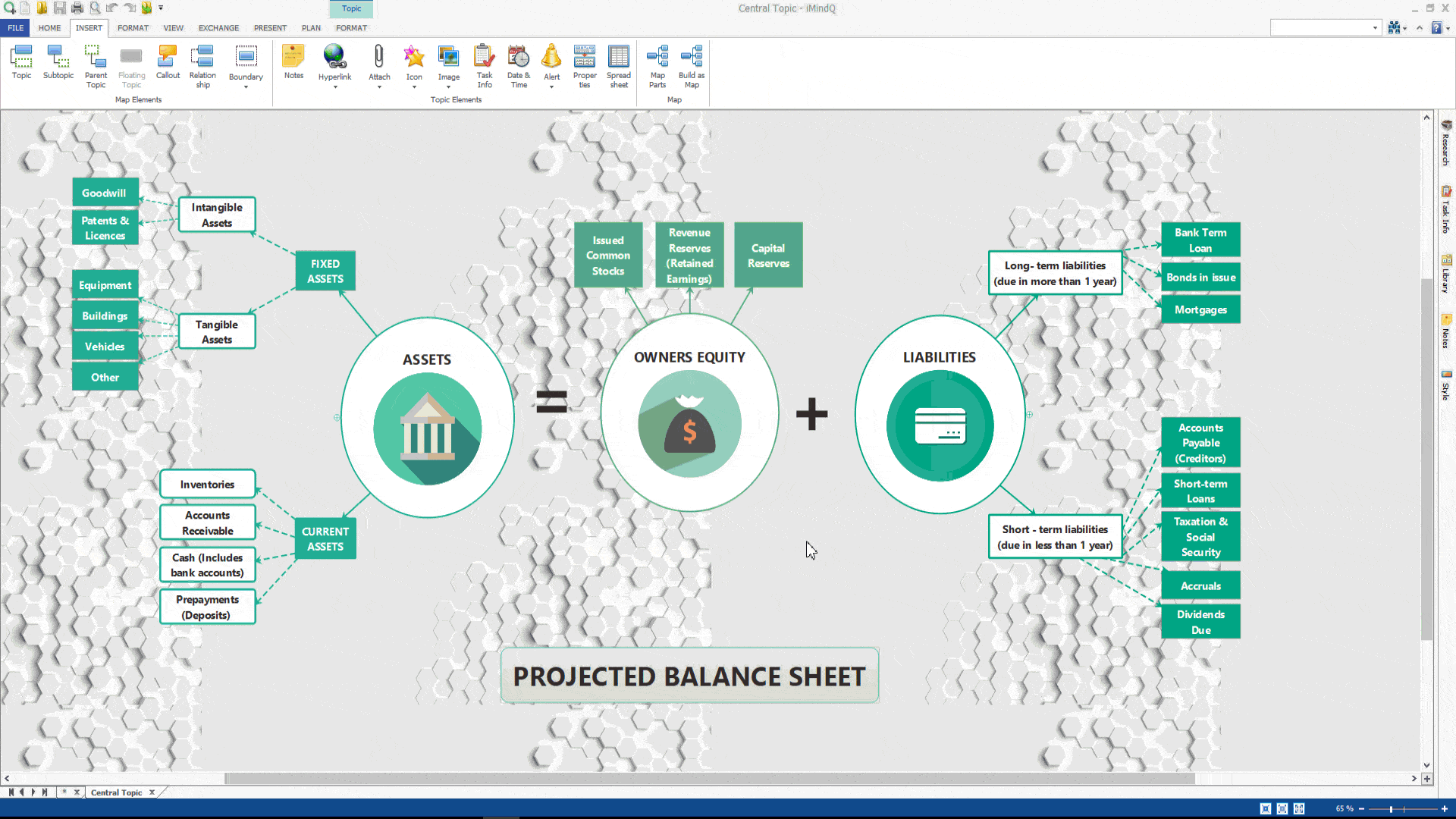
8. Eigenschaften einfügen
Wenn Sie unterschiedliche Eigenschaften für Inhalte in einem Thema hinzufügen und beschreiben möchten, können Sie dies durch Hinzufügen benutzerdefinierter Eigenschaften erreichen. Diese benutzerdefinierten Eigenschaften beschreiben die verschiedenen Eigenschaften des Inhalts im Thema. Um benutzerdefinierte Eigenschaften in ein Thema einzufügen, führen Sie die folgenden Schritte aus: Wählen Sie ein Thema aus der Karte Klicken Sie auf die Leiste Einfügen Klicken Sie auf die Schaltfläche Eigenschaften. Dadurch wird das Feld Benutzerdefinierte Eigenschaften geöffnet, aus dem Sie Eigenschaften einfügen können. Hier müssen Sie einen Namen für das Attribut eingeben, einen Typ auswählen (boolescher Wert, Zahl, Text, Datum, Uhrzeit oder Datum/Uhrzeit) und einen Wert einfügen.
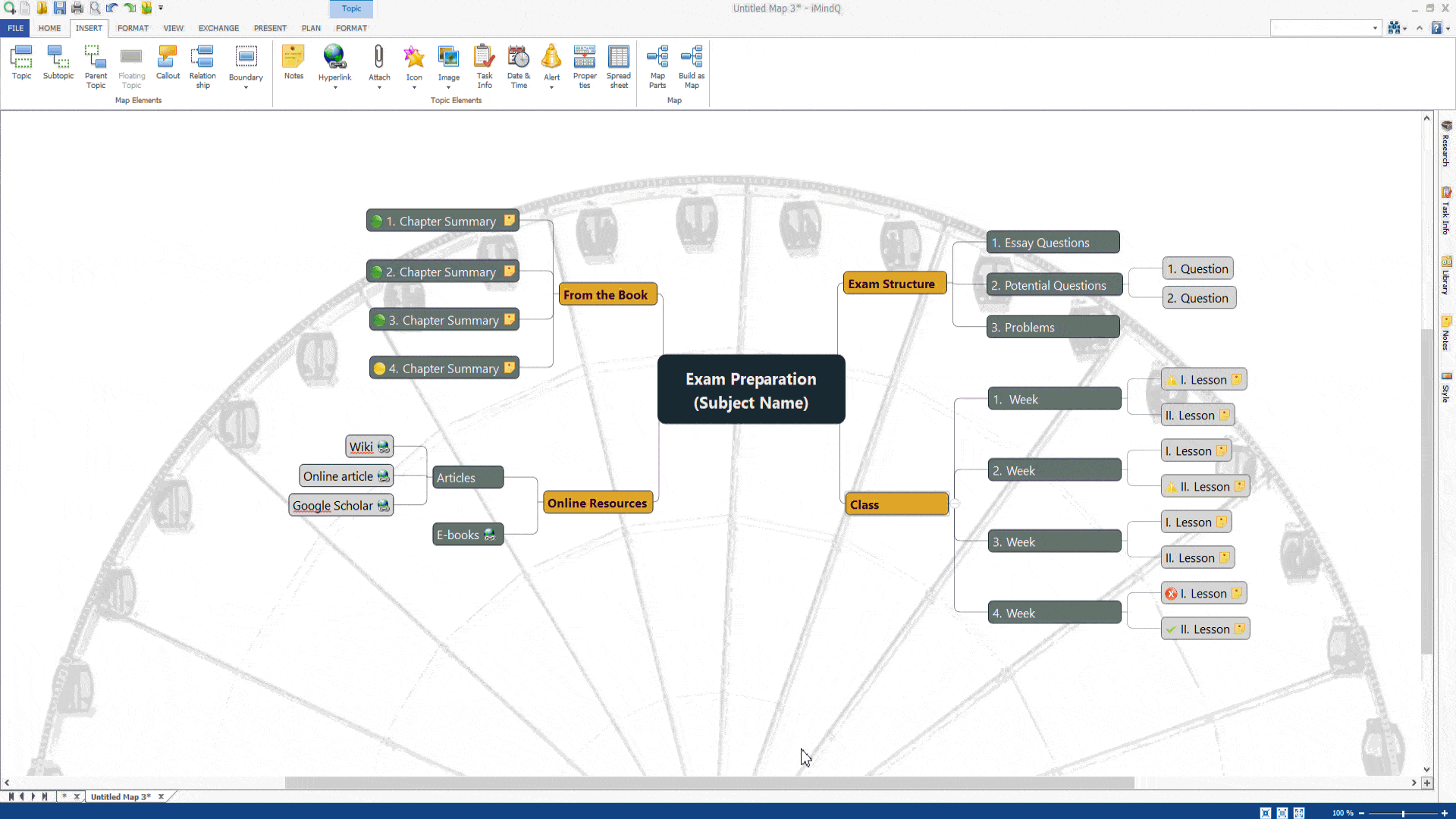
9. Tabellenkalkulation einfügen
Sie können nun eine Tabelle in das Thema einfügen, indem Sie die Tabellenschaltfläche im Band einfügen verwenden. Dadurch wird das Dialogfeld Tabellenkalkulation geöffnet, in dem Sie die Anzahl der Zeilen und Spalten des Tabellenkalkulations auswählen und die Anzeige der Überschriften anpassen können. Nachdem Sie alle Themenelemente abgeschlossen haben, können Sie die verfügbaren Funktionen voll nutzen und das Aussehen der Karte personalisieren.